- লেখক Jason Gerald [email protected].
- Public 2023-12-16 10:57.
- সর্বশেষ পরিবর্তিত 2025-01-23 12:08.
আপনি কি কখনও একটি নির্দিষ্ট কমান্ড ভুলে গেছেন যা আপনার কমান্ড প্রম্পটে ব্যবহার করা উচিত? আপনি প্রায় যেকোনো কমান্ডের একটি তালিকা দ্রুত প্রদর্শন করতে পারেন, যাতে আপনি তালিকাটি ব্রাউজ করতে পারেন এবং আপনার প্রয়োজনীয় কমান্ডটি খুঁজে পেতে পারেন। আপনি নির্দিষ্ট কমান্ডের জন্য অতিরিক্ত সাহায্য পেতে একই ফাংশন ব্যবহার করতে পারেন। কিভাবে তা জানতে নিচের ব্যাখ্যাটি দেখুন।
ধাপ
2 এর অংশ 1: ইন্টারপ্রেটারে অ্যাক্সেস করা সবচেয়ে মৌলিক এবং প্রায়শই জিজ্ঞাসা করা কমান্ডগুলির তালিকা
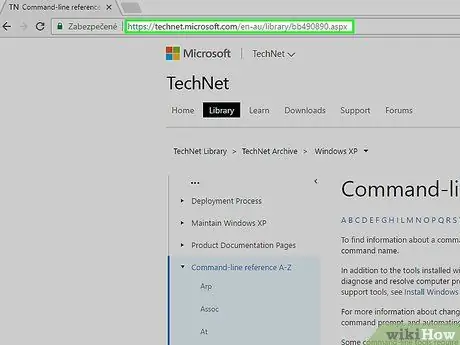
ধাপ 1. লক্ষ্য করুন যে TAKEOWN, NETSH এবং অন্যান্য অনেক 'বিরক্তিকর' কমান্ড এখানে প্রদর্শিত হবে না।
মাইক্রোসফট টেকনেটে গিয়ে আরো কিছু কমান্ড দেখুন (কিন্তু সবকিছু নয়) -
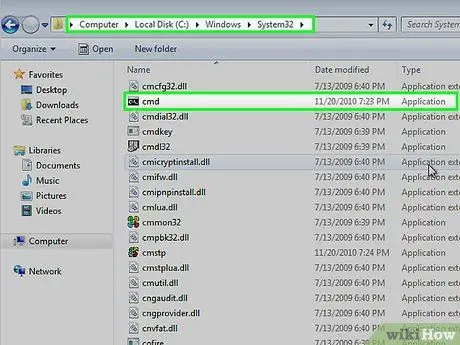
ধাপ ২। সাধারণত আপনার দোভাষীর মধ্যে কি পাওয়া যায় এবং সেই সাথে কোন প্রোগ্রামগুলি এটি ব্যবহার করে তা জানতে, cmd ডিরেক্টরিটি দেখুন।
"C: / windows / System32" ডিরেক্টরিটি খুলুন। অ্যাপ্লিকেশন (অ্যাপ্লিকেশন এক্সটেনশান নয়) হল আপনার সিস্টেমে দোভাষীর একটি এক্সিকিউটেবল কমান্ড।
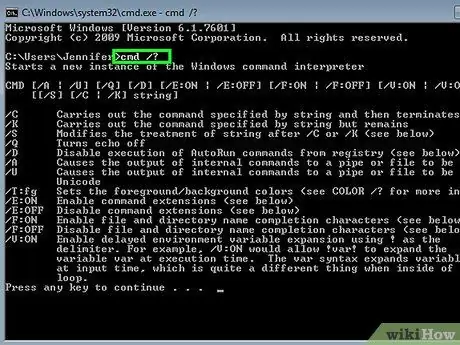
ধাপ If. আপনি যদি কমান্ড প্রম্পটে থাকেন, তাহলে আবেদনের নাম লিখুন এবং /?
(আরও পড়ুন) অথবা কমান্ডের পরে শব্দ /সাহায্য টাইপ করুন এবং এটি কী করে তা দেখতে এবং এটি ব্যবহার করার প্রাথমিক উপায়।
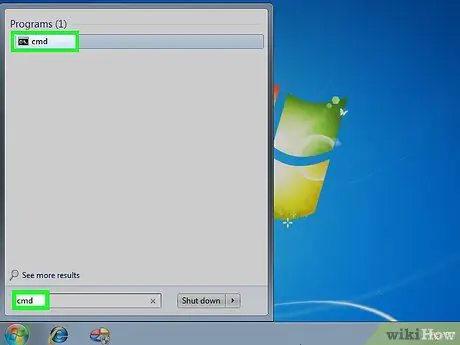
ধাপ 4. কমান্ড প্রম্পট খুলুন।
আপনি একটি রান বক্স খুলতে Win+R চেপে কমান্ড প্রম্পট খুলতে পারেন এবং cmd টাইপ করতে পারেন। উইন্ডোজ 8 ব্যবহারকারীরা Win+X চাপতে পারেন
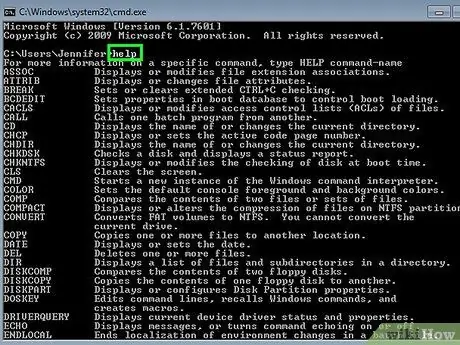
পদক্ষেপ 5. কমান্ডের তালিকা পান।
সাহায্য টাইপ করুন এবং এন্টার টিপুন। সমস্ত উপলব্ধ কমান্ডের একটি তালিকা প্রদর্শিত হবে। তালিকা বর্ণানুক্রমিকভাবে সাজানো হবে।
- তালিকাটি সাধারণত কমান্ড প্রম্পট উইন্ডোর চেয়ে বড়, তাই আপনি যে কমান্ডটি চান তা খুঁজে পেতে আপনাকে স্ক্রিন দিয়ে স্ক্রোল করতে হতে পারে।
- উইন্ডোজের যে সংস্করণটি আপনি ব্যবহার করছেন তার উপর নির্ভর করে তালিকাটি কিছুটা পরিবর্তিত হবে, কারণ কিছু কমান্ড কখনও কখনও যুক্ত বা সরানো হয়।
- প্রতিটি এন্ট্রির পাশে কমান্ডের সংক্ষিপ্ত বিবরণ প্রদর্শিত হবে।
- আপনি কমান্ড প্রম্পটে যে কোন স্থানে হেল্প কমান্ড লিখতে পারেন।
2 এর 2 অংশ: বিশেষ কমান্ডের সাহায্য নেওয়া
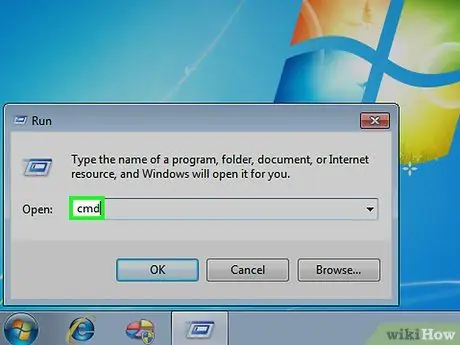
ধাপ 1. কমান্ড প্রম্পট খুলুন।
আপনি রান বক্স খোলার জন্য Win+R চেপে কমান্ড প্রম্পট খুলতে পারেন এবং cmd টাইপ করতে পারেন। উইন্ডোজ 8 ব্যবহারকারীরা Win+X চাপতে পারেন এবং মেনু থেকে কমান্ড প্রম্পট নির্বাচন করতে পারেন।
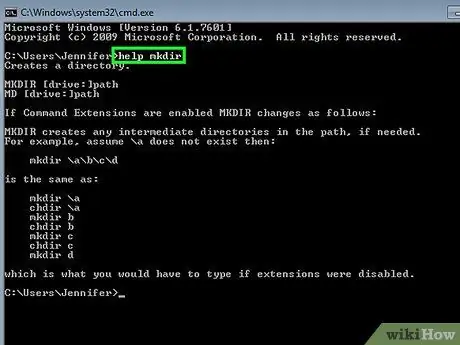
ধাপ 2. প্রম্পট অনুসরণ করে সাহায্য টাইপ করুন।
উদাহরণস্বরূপ, যদি আপনি "mkdir" কমান্ডে আরো তথ্য চান, তাহলে আপনাকে help mkdir লিখে এন্টার চাপতে হবে। অতিরিক্ত তথ্য নিচে দেখানো হবে।
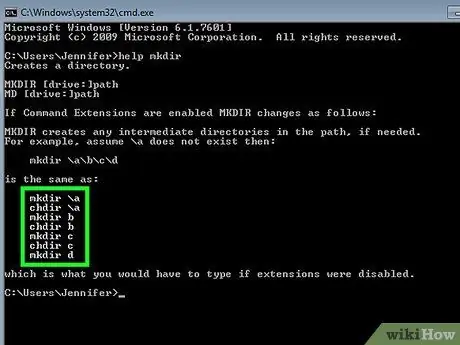
ধাপ 3. প্রদর্শিত তথ্য পর্যালোচনা করুন।
আপনি যে পরিমাণ তথ্য পাবেন তা অর্ডার এবং এর জটিলতার উপর নির্ভর করে পরিবর্তিত হবে। সাহায্যের তথ্য আপনাকে সহজভাবে বলতে পারে কিভাবে কমান্ডটি সঠিকভাবে ফরম্যাট করতে হয়, অথবা এটি আপনার অভ্যস্ততার চেয়ে আরও বেশি কার্যকারিতা পেতে কিভাবে তথ্য প্রদান করতে পারে।






